Как да запазите снимка в имейл на вашия iPhone
Файловете могат да попаднат на вашия iPhone по много различни начини. Можете да закупите песни и филми от iTunes, можете да правите снимки с камерата си, можете да изтегляте приложения от App Store и можете да създавате документи в различни приложения. Има много други начини за създаване и съхраняване на файлове и на устройството, но един, с който може би не сте запознати е изтеглянето на снимки от уебсайтове или имейли.
Тази функционалност може да бъде полезна, когато сте получили снимка в имейл и искате да я споделите с някой друг. Можете обаче да пожелаете да споделите тази снимка като графично съобщение или може да искате да изпратите нов имейл, без да препращате оригиналното. Нашето ръководство по-долу ще ви покаже как да изтеглите снимка от имейл на вашия Camera Roll, където ще можете да я споделите по същия начин, както и снимката, която сте направили с камерата на iPhone.
Запазване на снимка в ролката на камерата от имейл на iPhone
Стъпките в тази статия бяха извършени на iPhone 6 Plus, в iOS 8.4. Същите тези стъпки обаче са почти идентични в повечето други версии на iOS, при повечето други модели iPhone.
Знаете ли, че можете да печатате директно от вашия iPhone на принтер, поддържащ AirPrint? Щракнете тук и разберете как да отпечатате снимка, която е запазена на вашия iPhone Camera Roll.
- Стъпка 1: Отворете приложението Mail .
- Стъпка 2: Намерете имейла, съдържащ изображението, което искате да запазите на вашия iPhone.
- Стъпка 3: Намерете снимката, която искате да запазите.
- Стъпка 4: Докоснете и задръжте върху картината, докато се отвори меню, след което докоснете бутона Запазване на изображението .

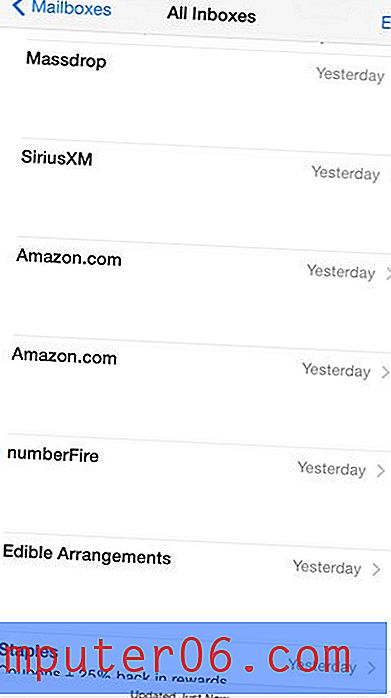
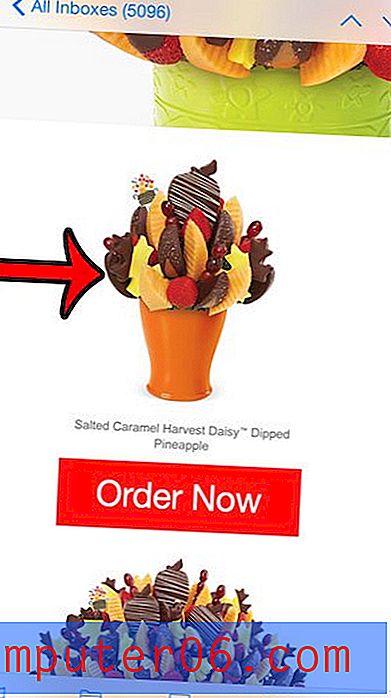
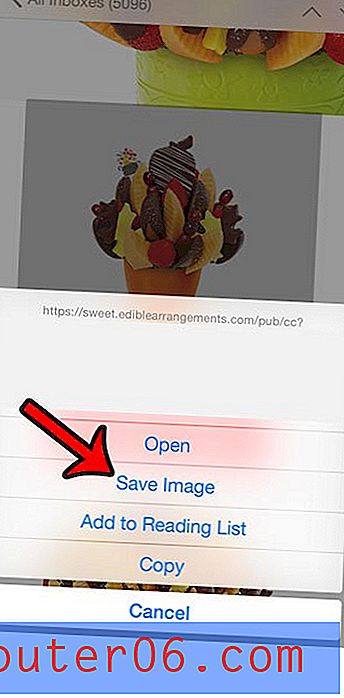
След това можете да отворите ролката на камерата в приложението Снимки, за да намерите снимката.
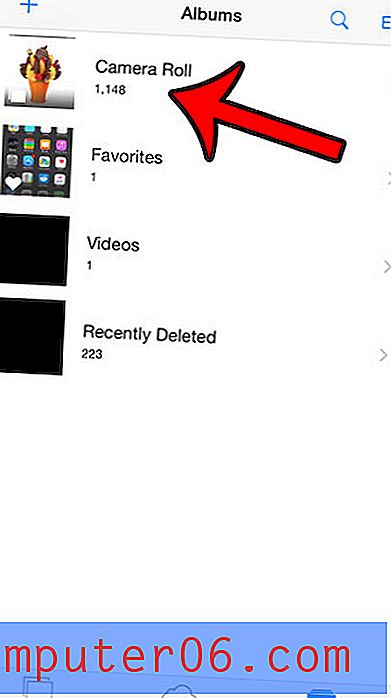
Получихте ли снимково съобщение от контакт, който искате да запазите във вашия Camera Roll? Щракнете тук и разберете как.



